- Trang chủ / Tin tức / Cách tiết kiệm pin iPhone ở các phiên bản iOS
Cách tiết kiệm pin iPhone ở các phiên bản iOS
Xem nhanh
1 Cách tiết kiệm pin iPhone ở phiên bản iOS 17
2 Cách tiết kiệm pin iPhone ở phiên bản iOS 16
3 Cách tiết kiệm pin iPhone ở phiên bản iOS 15
4 Cách tiết kiệm pin iPhone ở phiên bản iOS 14
5 Cách tiết kiệm pin cho iPhone trên phiên bản iOS 13
Hiện này apple đã nâng cấp lên tới iOS 15.1 giúp cải thiện rất nhiều tính năng giúp tăng hiệu quả trải nghiệm người dùng. Trong đó, không thể không nhắc đến trình quản lý dung lượng và tiết kiệm pin iPhone hay iPad. Vậy bạn đã biết cách tiết kiệm pin iPhone ở các phiên bản iOS hay chưa? Hãy cùng chúng tôi tham khảo thông qua bài viết dưới đây.
- Thời gian sạc đầy pin iPhone ở các dòng máy
- 7 nguyên nhân pin iPhone bị chai và kiểm tra độ chai của Pin
Cách tiết kiệm pin iPhone ở phiên bản iOS 17
iOS 17 có thể mang đến những cải tiến về hiệu suất pin, nhưng bạn vẫn có thể áp dụng các cách trên để kéo dài thời lượng pin của mình.
Tận dụng tối đa các tính năng tiết kiệm pin mới trên iOS 17
iOS 17 không chỉ cải thiện hiệu suất mà còn giới thiệu một số tính năng mới giúp bạn kiểm soát và kéo dài tuổi thọ pin tốt hơn:
- Tình trạng pin: Trong phần Cài đặt > Pin, bạn có thể kiểm tra xem pin iPhone của mình có đang hoạt động bình thường hay không. Tính năng này giúp bạn sớm phát hiện những vấn đề tiềm ẩn và có biện pháp khắc phục kịp thời.
- Tối ưu hóa sạc pin: Tính năng này học hỏi thói quen sạc pin của bạn và điều chỉnh quá trình sạc để giảm thiểu thời gian pin ở trạng thái sạc đầy 100%. Điều này giúp kéo dài tuổi thọ pin về lâu dài.
-
Cải thiện hiệu suất Chế độ nguồn điện thấp: Chế độ nguồn điện thấp trên iOS 17 được cải thiện để tiết kiệm pin hiệu quả hơn mà không ảnh hưởng quá nhiều đến trải nghiệm sử dụng.
- Theo dõi mức tiêu thụ pin chi tiết hơn: iOS 17 cung cấp thông tin chi tiết về mức tiêu thụ pin của từng ứng dụng, giúp bạn dễ dàng xác định những ứng dụng nào đang ngốn pin nhiều nhất và có biện pháp khắc phục.
Mẹo bổ sung cho iOS 17:
- Bật tính năng Tối ưu hóa sạc pin: Vào Cài đặt > Pin > Tình trạng pin và bật tính năng này lên.
- Sử dụng Chế độ nguồn điện thấp khi cần thiết: Đừng ngần ngại bật chế độ này khi pin yếu để kéo dài thời gian sử dụng.
- Thường xuyên kiểm tra tình trạng pin: Để chắc chắn rằng pin của bạn luôn hoạt động tốt, hãy kiểm tra tình trạng pin thường xuyên.
- Theo dõi mức tiêu thụ pin của các ứng dụng: Nếu một ứng dụng nào đó tiêu thụ quá nhiều pin, hãy cân nhắc giới hạn sử dụng hoặc tìm kiếm giải pháp thay thế.
Bằng cách tận dụng tối đa các tính năng mới và áp dụng những mẹo nhỏ này, bạn có thể kéo dài thời lượng pin iPhone của mình đáng kể trên iOS 17.
Lưu ý chung:
- Cập nhật iOS lên phiên bản mới nhất để tận hưởng các cải tiến về hiệu suất và tiết kiệm pin.
- Khởi động lại iPhone định kỳ để giải phóng bộ nhớ và khắc phục các lỗi có thể gây tốn pin.
- Tránh để iPhone ở nơi có nhiệt độ cao, vì nhiệt độ cao có thể làm giảm tuổi thọ pin.
Cách tiết kiệm pin iPhone ở phiên bản iOS 16
iOS 16 mang đến nhiều tính năng hấp dẫn nhưng cũng có thể ảnh hưởng đến thời lượng pin của iPhone. Dưới đây là một số cách giúp bạn tiết kiệm pin trên hệ điều hành này.
1. Các mẹo giúp tiết kiệm pin iPhone trên iOS 16:
- Xóa widget trên màn hình khóa: Các widget này có thể tiêu thụ nhiều pin hơn bạn nghĩ.
- Tắt phản hồi xúc giác bàn phím: Tính năng này tạo ra rung động khi bạn gõ phím, nhưng cũng gây tốn pin.
- Sử dụng chế độ Focus: Chế độ Focus giúp bạn tập trung vào công việc hoặc hoạt động cụ thể bằng cách giới hạn thông báo và các tác vụ nền.
2. Tối ưu hoá cài đặt
- Bật Chế độ nguồn điện thấp: Khi pin xuống dưới 20%, hãy kích hoạt chế độ này để giới hạn các hoạt động nền, giảm độ sáng màn hình và tắt một số hiệu ứng hình ảnh.
- Giảm độ sáng màn hình: Điều chỉnh độ sáng màn hình về mức vừa phải hoặc sử dụng tính năng tự động điều chỉnh độ sáng.
- Tắt làm mới ứng dụng trong nền: Ngăn các ứng dụng tự động cập nhật dữ liệu trong nền sẽ giúp tiết kiệm đáng kể năng lượng. Bạn có thể tắt tính năng này cho từng ứng dụng hoặc tất cả.
- Quản lý dịch vụ định vị: Hạn chế các ứng dụng sử dụng dịch vụ định vị hoặc chỉ cho phép chúng truy cập khi cần thiết.
- Tắt thông báo không cần thiết: Vô hiệu hóa thông báo từ các ứng dụng không quan trọng để giảm thiểu việc đánh thức màn hình và tiêu thụ pin.
3. Thay đổi thói quen sử dụng:
- Hạn chế sử dụng các widget: Các widget trên màn hình khóa và màn hình chính liên tục cập nhật thông tin, gây tốn pin. Hãy cân nhắc tắt bớt các widget không cần thiết.
- Giảm thời gian tự động khóa màn hình: Đặt thời gian tự động khóa màn hình về mức ngắn hơn (ví dụ: 30 giây) để tránh màn hình sáng quá lâu khi không sử dụng.
- Sử dụng Wi-Fi thay vì dữ liệu di động: Kết nối Wi-Fi thường tiêu thụ ít năng lượng hơn so với sử dụng dữ liệu di động.
- Tắt Bluetooth và AirDrop khi không sử dụng: Hai tính năng này liên tục tìm kiếm thiết bị xung quanh, gây tốn pin.
- Hạn chế chơi game và xem video: Các hoạt động này đòi hỏi nhiều tài nguyên và tiêu thụ pin nhanh chóng.
Cách tiết kiệm pin iPhone ở phiên bản iOS 15
Cũng có một số máy cập nhật lên phiên bản này và thấy tình trạng tụt pin nhanh. Một số nguyên nhân có thể kể đến như lỗi phần mềm, chưa kiểm soát tốt được các ứng dụng hay chưa sắp xếp được bộ nhớ,… Ở iOS 15, bạn có thể kiểm tra biểu đồ tiêu thụ pin xem đâu là nguyên nhân gây ra tình trạng hao hụt pin bằng cách truy cập vào Cài đặt → Pin.

Có một số cách tiết kiệm pin cho iPhone ở iOS như:
Tắt Làm mới dứng dụng nền
Tính năng làm mới ứng dụng nền nếu không được quản lý chặt chẽ sẽ là một trong những nguyên nhân gây hao hụt pin trên thiết bị iOS 15. Chính vì vậy, hãy tắt hoặc chọn lọc một số ứng dụng quan trọng có thể làm mới trong nền. Thao tác thực hiện như sau: Cài đặt → Chung → Làm mới ứng dụng nền → Tắt
Tắt tính năng dịch vụ vị trí
Dịch vụ vị trí cũng là tính năng làm hao pin khá nhanh trên thiết bị iOS 15. Hãy tắt dịch vụ vị trí bằng cách truy cập Cài đặt → Quyền riêng tư → Dịch vụ vị trí. Bạn có thể tắt hoặc tùy chỉnh cài đặt của từng ứng dụng để các ứng dụng buộc hỏi vị trí mỗi khi các ứng dụng này cần dữ liệu về vị trí của bạn.

Chỉnh cài đặt 5G
Mặc dù phiên bản di động 5G giúp tốc độ mạng nhanh chóng nhưng lại được coi là “kẻ hủy diệt” về thời lượng pin. Bạn có thể quản lý cài đặt 5G một cách dễ dàng hơn với iOS 15 bằng cách truy cập Cài đặt → Mạng di động → Tùy chọn dữ liệu di động → Thoại & Dữ liệu. Bạn có thể chọn LTE để tắt 5G hoặc chọn 5G Auto để thiết bị của bạn chỉ sử dụng 5G khi không bị tiêu hao pin.

Ngoài ra còn có một số cách tiết kiệm pin cho thiết bị iOS 15 như:
- Bật nguồn điện thấp
- Tắt tính năng tự động phát video trong Safari hay App Store
- Tắt tính năng tải xuống và cập nhật ứng dụng tự động
- Tắt tính năng cài đặt phần mềm tự động
- Sử dụng màn hình tối
- Dọn dẹp các thiết bị
- ……
Cách tiết kiệm pin iPhone ở phiên bản iOS 14
Ở phiên bản iOS, Apple đã cải thiện đáng kể một số vấn đề như: iPhone bị nóng máy, hiện tượng tụt pin nhanh,… Ngoài ra, để tối ưu dung lượng pin, bạn có thể sử dụng một trong những cách tiết kiệm pin như:
Tắt tính năng quảng cáo trên iPhone
Những quảng cáo mà bạn thấy trên thiết bị iPhone của mình được xây dựng từ tính năng quảng cáo được cá nhân hóa, qua quá trình theo dõi việc sử dụng điện thoại của bạn như đọc, xem hay tìm kiếm gì đó.. Nếu thấy không cần thiết, bạn nên vô hiệu hóa tính năng này bằng cách truy cập Cài đặt → Quyền riêng tư → Quảng cáo của Apple → Gạt thanh để tắt quảng cáo được cá nhân hóa.

Chỉnh lại ứng dụng nền
Trong quá trình nâng cấp iOS, rất có thể các hoạt động dưới nền của thiết bị gặp xung đột do file từ cấu hình cũ được chuyển lên cấu hình mới. Để khắc phục vấn đề này, bạn truy cập Cài đặt → Pin → kéo xuống phần danh sách ứng dụng và tìm ứng dụng đang tiêu tốn pin của bạn nhất.

Sau đó, trở về Cài đặt → Chọn ứng dụng hao pin nhất → Chọn vô hiệu hóa tính năng làm mới trong ứng dụng nền
Xóa bộ nhớ đệm Cache của các ứng dụng
Một số ứng dụng mạng xã hội tư Facebook, Zalo, Instagram, tiktok,… rất tốn dung lượng. Sau thời gian sử dụng các App này sẽ tồn lại một bộ nhớ đệm (cache) gây hao pin và đầy bộ nhớ. Cách tiết kiệm pin iPhone trong trường hợp này là: Truy cập Cài đặt → Cài đặt chung → Dung lượng iPhone → Chọn ứng dụng bạn muốn xóa Cache → Xóa ứng dụng và tiến hành tải lại trên App Store.
Tham khảo : https://support.apple.com/vi-vn/guide/iphone/iph4747a74a9/ios

Cách tiết kiệm pin cho iPhone trên phiên bản iOS 13
Cũng giống như iOS 15, bạn hãy truy cập vào Cài đặt → Pin → Chọn 24 giờ qua hoặc 8 ngày qua để xem những yếu tố làm hao hụt pin nhất trong thiết bị của bạn. Sau đó, ứng dụng một trong những cách tiết kiệm cho iPhone như:
- Thoát những ứng dụng đã truy cập trước đó hoặc những ứng dụng không cần thiết.

- Bật chế độ tối màn hình
- Bật chế độ tiết kiệm pin
- Tắt mạng di động, Wifi và Bluetooth khi không sử dụng,..
- Tắt tự động cập nhật các ứng dụng và phần mềm.
- ………..
Kết luận
Trên đây là những cách tiết kiệm pin iPhone ở các phiên bản iOS 13, 14, 15. Chúc bạn tiết kiệm pin iPhone thành công với những hướng dẫn của chúng tôi. Truy cập huydungmobile.com để đón đọc nhiều thông tin hấp dẫn về công nghệ và điện thoại.

 Continue With Google
Continue With Google
 Continue With Facebook
Continue With Facebook
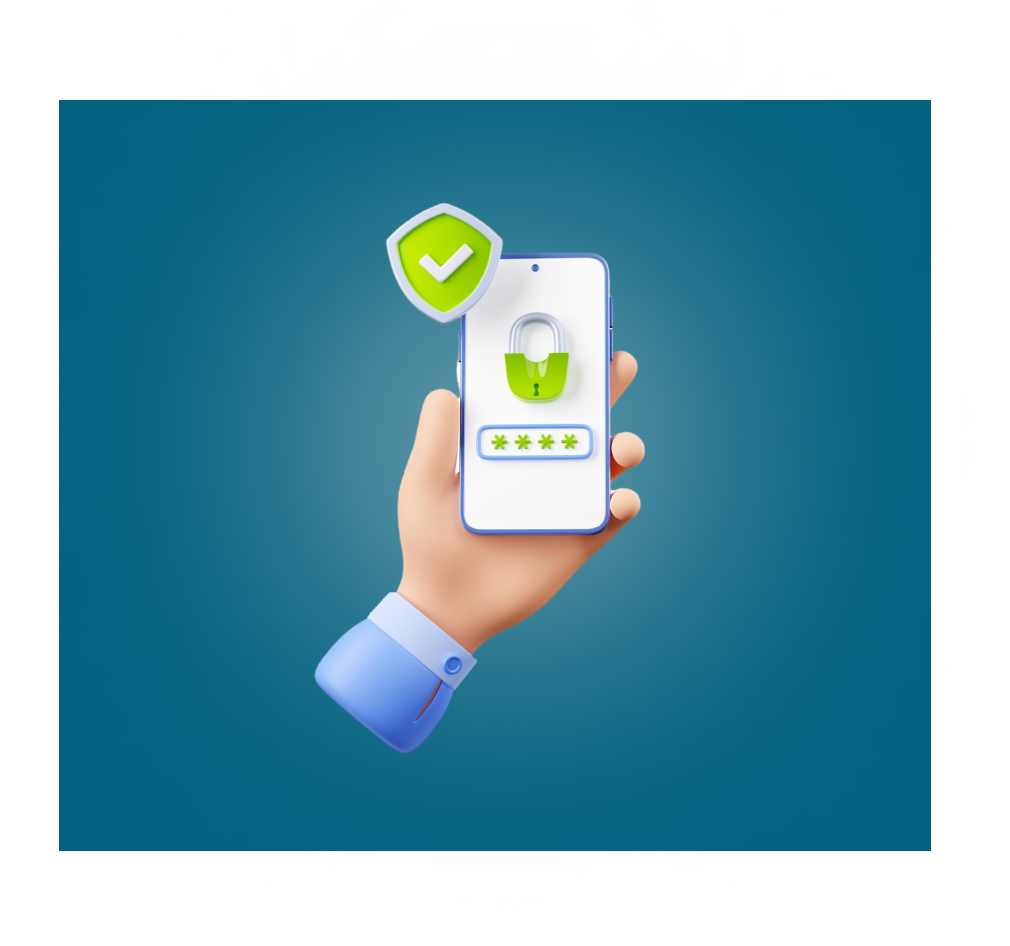
 Continue With Google
Continue With Google
 Continue With Facebook
Continue With Facebook


![[Review] Có nên thay pin Pisen dung lượng cao cho iPhone](/images/news/1724660884-thoi-gian-sac-day-pin-iphone-7.jpg)